wps是一款发展不错的国产办公软件,为用户带来了许多的便利和好处,并且深受用户的喜爱,这是因为wps软件中有着许多强大且实用的功能,让用户简单操作几个步骤即可完成文件的编辑工作,有效的提升了用户的编辑效率,所以wps软件收获了不少用户的喜欢,当用户在wps软件中编辑演示文稿时,想要在页面上设置点击文字跳转到另一页的情况,却不知道怎么来操作实现,其实这个问题是很好解决的,用户直接选中文字并点击动作设置,接着设置好鼠标单击超链接以及需要跳转的页面即可解决问题,那么接下来就让小编来向大家分享一下wps演示设置点击文字跳转到另一页的方法教程吧,希望用户能够喜欢。
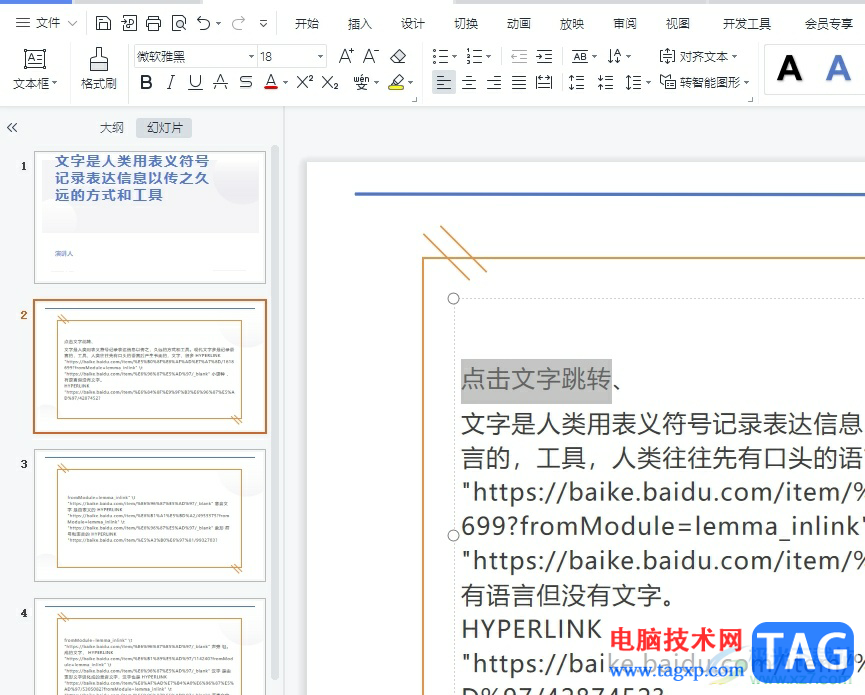
1.用户在电脑桌面上打开wps软件,并来到演示文稿的编辑页面上来进行设置
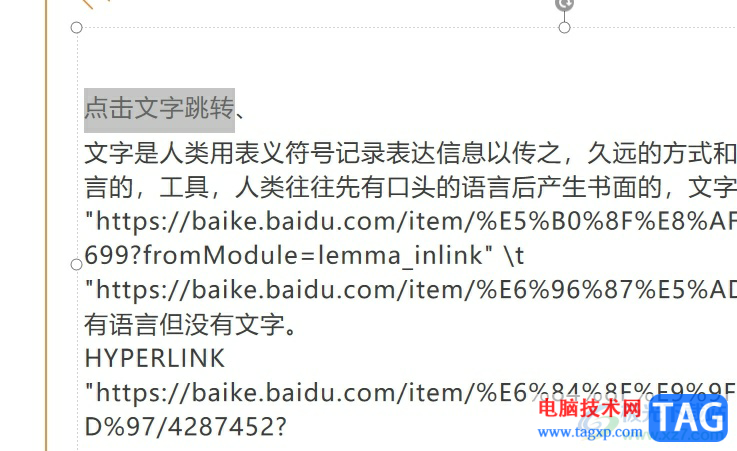
2.在页面中用户选中文字并右键点击,将会弹出右键菜单,用户选择其中的动作设置选项
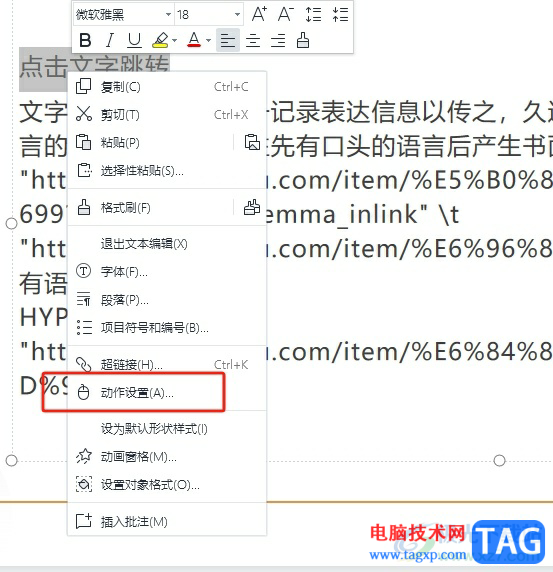
3.进入到动作设置窗口中,用户在鼠标单击选项卡中找到单击鼠标时的动作板块并勾选超链接到选项
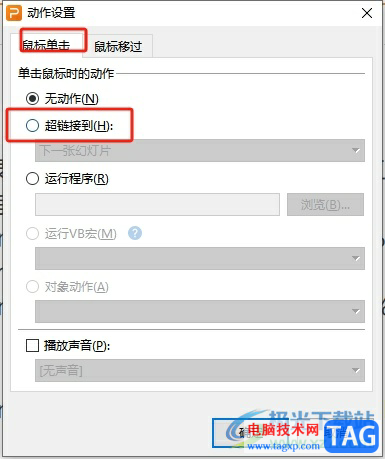
4.接着点击下方的下拉箭头,在弹出来的下拉框中选择其中的幻灯片选项并进行设置
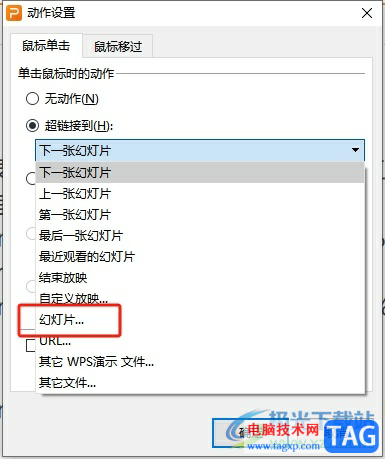
5.这时进入到超链接到幻灯片窗口中,用户选择其中的幻灯片标题后按下确定按钮就可以了
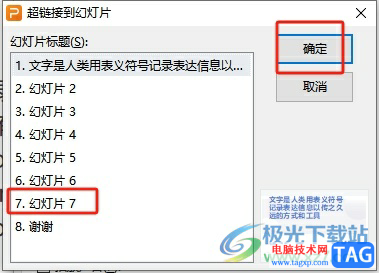
6.如图所示,回到编辑页面上,用户可以看到文字超链接设置成功,用户点击文字即可实现跳转
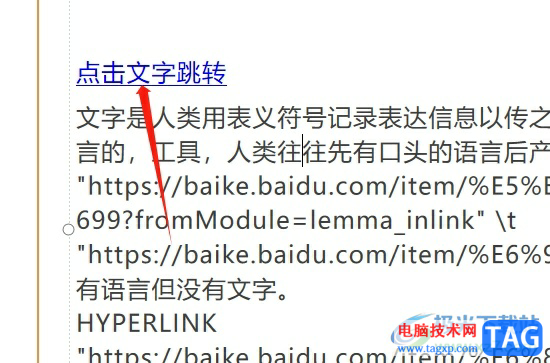
以上就是小编对用户提出问题整理出来的方法步骤,用户从中知道了大致的操作过程为右击文字——点击动作设置——勾选超链接——选择幻灯片——确定这几步,整个操作过程是很简单的,因此有需要的用户可以跟着小编的教程操作试试看。
 如何初始化SSD硬盘:初始化硬盘的步骤是
如何初始化SSD硬盘:初始化硬盘的步骤是
SSD硬盘的快速普及,让越来越多的用户开始关注如何正确初始化......
 什么安卓机久用不卡顿?
什么安卓机久用不卡顿?
什么安卓机久用不卡顿?用半年不卡的安卓手机推荐 简单的总结......
 VR系统配置要求:我应该如何配置电脑以
VR系统配置要求:我应该如何配置电脑以
虚拟现实(VR)技术的迅猛发展让许多人都开始考虑如何配置自......
 水星(Mercury)无线路由器的设置教程图解
水星(Mercury)无线路由器的设置教程图解
这里将针对 MERCURY 水晶的无线宽带路由器和有线宽带路由器产品......
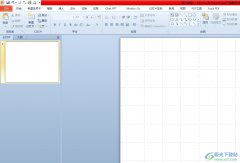 ppt让文字刚好在形状里的教程
ppt让文字刚好在形状里的教程
越来越多的用户会在ppt软件中来完成演示文稿的制作,因为ppt软......
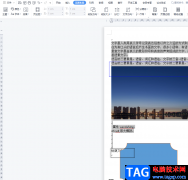
在wps软件中有着许多强大的功能,可以很好的解决用户遇到的编辑问题,帮助用户简单迅速的完成编辑工作,因此wps软件给用户带来了许多的便利,当用户在wps软件中编辑文档文件时,有时需要...
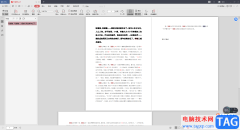
很多时候我们需要在WPS中进行PDF文档的编辑和修改,同时我们还可能在文档中将自己想要的文字内容进行快速查找的情况,但是很多小伙伴并不知道在WPSPDF文档编辑页面中有查找功能,于是当自...
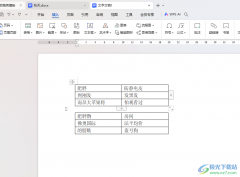
相信一些小伙伴在平常的办公过程中,使用WPS这款办公软件的几率是很频繁的,我们通过该办公软件进行设置的过程中,想要将我们需要的表格内容进行拆分成两个表格,那么我们就可以通过在...

wps软件逐渐成为了热门的办公软件,给用户带来了许多的便利,在wps软件中用户可以享受到强大功能带来的便利,还可以拥有编辑各种各样文件编辑的权利,因此wps软件深受用户的喜爱,为用户...

对于WPSPDF文档编辑工具相信很多小伙伴都是不陌生的,有了WPSPDF文档编辑工具,帮助了我们很多编辑需求,我们可以通过WPSPDF进行页面的裁减操作、添加空白页面以及导入自己想要的各种文件等...
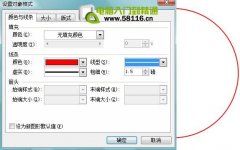
1、图章轮廓 在绘图工具栏中选择椭圆,按下Shift键在文档中拖出一个圆,设置为无填充颜色,线条宽度为1.5磅,颜色为红色,叠放次序为置于底层。如下图。 2、编辑文字 在文档中插入...

我们在使用WPSWord编辑自己需要的文档资料时,我们为了自己的文字内容能够呈现出美观的感觉,就会对自己的文字字体进行设置,在WPSWord文档中会提供多种不同的字体帮助你更换,但是该软件...
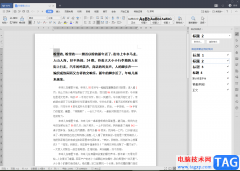
WPS是目前最好用的办公软件之一,这款软件中不仅可以进行Word文档的编辑,也可以进行Excel表格数据的统计和处理,还能进行PPT演示文稿的制作和设计,以及PDF文档的编辑等,这几种文档都是我...

wps软件是一款不错的热门办公软件,让用户享受到了强大功能带来的好处,并且能够很好的提升用户的编辑速度,所以wps软件受到了许多用户的喜欢和称赞,当用户在wps软件中编辑演示文稿时,...
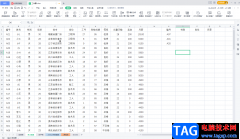
相信经常使用Excel这款软件的小伙伴们都知道,在Excel表格中有一个VLOOKUP函数,使用该函数我们可以快速在大量数据中查找指定内容进行匹配操作,非常地方便实用。在WPSExcel中如果我们需要进...
通常我们在使用WPS文字或者Word时,可能会因为复制而产生很多的回车符;或者从网页复制的文字粘入Word时候,会带来大量换行符。怎样能批量去掉这些个小符号呢,下面的方法马上告诉...

相信大家对WPS这款办公软件已经有一定的了解了,我们在使用该软件进行文字文档的编辑时,一般都是需要使用到该文档中的很多编辑工具才能完善我们的内容,比如我们想要在文档中添加新的...
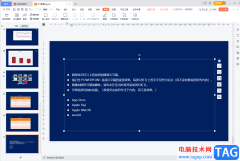
WPS幻灯片是很多小伙伴都在使用的一款软件,其中有很多强大且操作简单的功能,可以方便我们快速完成想要的幻灯片编辑制作。如果我们在电脑版WPS幻灯片中完成幻灯片的编辑制作后,希望检...
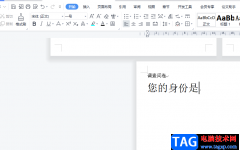
wps软件给用户带来的好处是毋庸置疑的,用户在使用的过程中可以利用相关功能来解决遇到的编辑问题,让用户能够简单轻松的完成编辑工作,当用户在wps软件中编辑文档文件时,难免会遇到一...

1. 图文排版是否对齐 下图中可以明显的看到,页面里文字是居中对齐的,而在上图里,我们甚至找不到一条这样的线, 这就是为什么上图感觉比较乱的原因。 页面一乱,重点信息更是...